排队叫号LED显示屏使用手册
- 格式:pdf
- 大小:1.18 MB
- 文档页数:43

排队叫号系统显示屏软件设置
一、设置静态IP:
1.设置排队叫号系统显示屏前,需要将显示屏控制盒通电并连接上网络,与窗口显示屏通过VGA线相连接,连接成功后排队叫号系统显示屏上的显示效果如图1。
(图1)
2.将USB接口鼠标插入到排队叫号系统显示屏控制盒的USB接口上,单击鼠标右键退出显示界面,在桌面上点击左下角的“我的应用”,在应用列表界面选择“设置”,在设置界面点击更多(如图2)>>以太网(如图3)>>勾选上“使用以太网”(如图4)>>高级配置(如图5),在高级配置界面去勾选“动态分配”项,而后在IP地址(即静态IP地址)、子网掩码、网关、DNS栏位中填入对应的参数点击确定按钮即可成功设置静态IP。
(图2)
(图3)
(图4)
(图5)
二、设置主机IP和窗口号:
控制盒静态IP设置成功后单击鼠标右键退出设置界面,回到我的应用程序界面,选择“和兴排队叫号系统显示屏”应用,开启此应用后在左上角空白区域(如图6)单击鼠标左键,即会进入到显示屏设置界面(如图7),主机IP栏位上填写上取号主机的IP地址,窗口号栏位上填写实际使用此窗口排队叫号系统显示屏的窗口号码。
(图6)
(图7)。

宁夏回族自治区保健局排队叫号子系统用户使用说明书一、系统所需配置及要求为确保排队叫号系统业务的正常进行,避免因计算机问题导致业务不能正常办理的情况发生。
在此针对医院的客户端计算机、网络配置及管理提出以下要求,望请遵照执行。
1.1计算机基本配置要求硬件环境:Intel Pentium PC机或兼容机,可以连接到Internet,至少256M 内存,建议屏幕区域设为1024 × 768象素小字体。
软件环境:Windows 9x 、Windows 2000、Windows XP或更新版本操作系统。
1.2相关硬件设备及网络基本配置要求相关硬件配置:可视体检卡:反复擦写卡表面信息(文字、图片),高对比度、高解析度,黑色字体,清晰度高,可重复擦写打印500次以上,不需耗材,超强的抗磁性,卡片可循环再用。
专用读卡器:USB口转接供电,可读写13.56Mhz ISO14443 TypeA 系列射频卡,输出格式:USB/RS232,读卡距离:5—10cm,提供RS232测试软件、dll动态库和开发包,提供C/VB/DP/PB示范程序。
专用读写机:USB2.0连接线,热敏打印面积:562*320,点点距:垂直0121毫米,横向0.125毫米。
单字节节符24点*12点,双字节字符24点*24点。
送卡速度每秒300毫米+/-10%;打印速度:每秒30毫米+/-10%。
LED显示屏:3.75mm单行10汉字, 912mmX145mmX35mm。
心理健康检查系统自主答题机:Intel Pentium PC机或兼容机,至少256M 内存。
网络设备配置:局域网安装防火墙(路由器等其他网络设备)的相关管理单位,必须开放9080端口。
1.3人员管理基本要求排队叫号系统客户端计算机实行专管员专机专用,并设置开机密码。
排队叫号系统专管员应妥善保管和使用用户名和密码,并对使用该用户名和密码进行的一切操作负责。
排队叫号系统客户端计算机不得用于聊天工具、玩网络游戏、下载插件以及登陆不良网站等与挂号管理业务无关的事项。
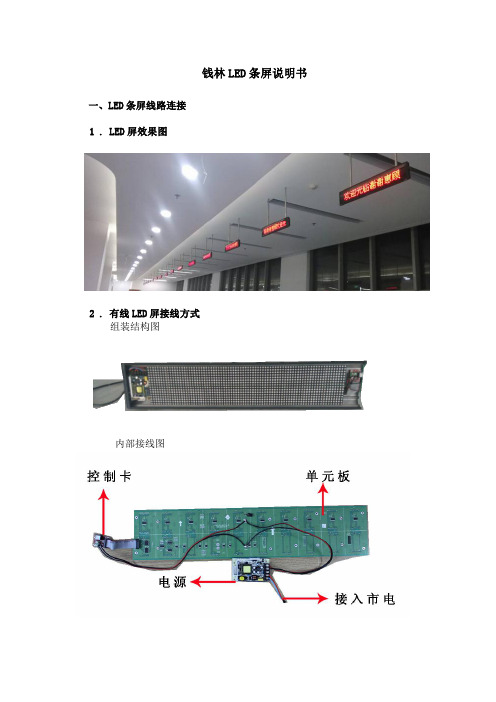
钱林LED条屏说明书一、LED条屏线路连接1.LED屏效果图2.有线LED屏接线方式组装结构图内部接线图3.无线LED屏接线方式组装结构图内部接线图二、LED条屏软件设置1.修改地址码双击在排队机的“字库条屏设置软件”,再打开“16点阵屏显示屏设置”双击,安装完毕后将在“开始”—“程序”中将生成有“排号软件”包括“库条屏编辑软件”对窗口屏设置则点击“字库条屏编辑软件”打开后如图:首先设置串口号,假设我们确定显示屏与电脑连接的是COM2,那我们就在串口号处,将其改为“2”如图:,波特率设为9600,窗口屏默认的地址为“1”,整个设置图就为,显示屏将闪动一下,表示连接正常。
如屏无反映且软件提示连接失败,可设置另一波特率和地址(此时设置的波特率和地址应为屏一上电的前两秒显示的值)。
设置好,再点击,显示屏将轻轻的闪一下,那就验证我们的设置是正确的!如还没反应.我们需再检查线路,或我们热插拨显示屏控制卡上的恢复默认设置跳线JP3,即可将窗口屏波特率恢复为9600,地址恢复为默认“1”。
我们再点击左上角的第二个图标,即,将显示此界面:热插拔控制卡上的跳线JP3后,显示屏将默认恢复到初始状态,再通电后,显示屏将显示“96001”代表意思为波特率为“9600”,自身地址为“1”,我们如需要将此波特率“9600”地址为“1”的设置为波特率“9600”地址为“2”,我们可以在修改波特率和地址区域,将其对应分别修改为“9600”和“2”,如图设置对应后,点击右侧的”修改波特率和地址”,如修改成功,系统将有提示。
再我们需要在”长度设置和获取”区域对显示的屏长等参数进行设置,如我们是24点阵4汉字显示屏,那一个字为24点阵,屏长即为24*4为96长;屏高为24(16、32类似);数据极性选择”负极性”;,OE极性为”高有效”(不同厂家的单元板“数据极性”、“OE极性”可能会有所不同,如果屏显示反色则表示数据极性设反了需重新设置,如果屏很暗则表示OE极性设反了需重新设置);主控类型24点阵为“ND-Mb1”,32点阵为“ND-Mb3”,16点阵任意均可;时钟显示,选择黄色,则上电显示波特率和地址,如选择“不显示时钟”则上电不显示波特率和地址。

用户手册GQ-H-100排队呼叫器立帆排队系统东莞市凯迪电子科技有限公司一、技术参数型号:GQ-H-100 呼叫评价双功能物理呼叫器规格尺寸:长150 mm x 宽90 mm x 厚20 mm功耗:<200MW电源:12V DC、可采用USB接口供电连接: RJ45插座面板:19个按键,双重功能转换屏幕:6位LCD液晶显示, 2位显示等待人数,4位显示呼叫二、设置★设置呼叫器地址:按“SHIFT+设置”键8次,呼叫器显示AD00X ,即为呼叫器地址(如需设置为2号地址,则输入数字002即可)。
★设置呼叫器频道:按“SHIFT+设置”键9次,呼叫器显示CH-X,即为呼叫器频道(如需设置为1频道,则输入数字1即可)。
三,使用★呼叫键:第一次使用时先按清除键,当有人等候时,会显示“WAIT”,再按“呼叫”请求顺序呼叫下一位顾客,成功请求后,呼叫终端号码显示区域将显示排队号码并闪烁,同时排队机播放“请XXXX到XX窗口办理”语音,★清除键:当顾客业务办理完毕,即按下“清除键”。
★重呼键:当需要再次呼叫没有及时来办理的顾客,则可按“重呼”键。
★确认键:当持有当前排队号码的排队者到达窗口时,按下该键。
★暂停键:当员工需要暂时离开柜台时,按该按键,使终端处于暂停服务状态并结束当前办理的排队号码。
★转移键:在服务状态下(按下确认键,液晶区域号码固定显示),按“转移”键,终端显示器显示G=nnn,不足3位的窗口号必须在前补0,输入完成后将把当前受理号码转移到NNN窗口队列中。
(果带评价器,呼叫器则需要登录才能使用)★登录操作:首先按清除按键,输入不能大于5位的工号,然后同时按下SHIFT+呼叫按键再输入不能大于5位的员工登录密码,最后同时按下SHIFT+评价按键,等待3秒左右,如果登录成功,则呼叫器将有一声长鸣声音。
★签退操作:如果呼叫器登录了系统,那么按SHIFT并同时按下评价按键完成签退;四、规范操作流程说明:先按清除键查询等待人数,当等待人数大于0时,可以按呼叫键呼叫下一位,当呼叫办事人到达窗口时,按下确认键,当办理完后再按清除键结束当前办理并查询此时该窗口的等待人数,如此循环操作。

排队管理软件操作手册软件快速入门 :软件拷贝目录即可使用;软件第一次启动的时候,必须要先运行一次:CallDateBase.exe ,程序来启动数据库,启动一次后, CallDateBase.exe 软件会自动添加到随 windows 启动,然后需要启动控制后台软件: Callsystem.exe,控制后台软件是整个软件的控制中枢软件,只有它运行了,才可以呼叫和控制LED 显示屏,如果是在控制电脑上,请手动添加控制后台的快捷方式到windows 的启动项中;取票软件: Print.exe ;如果是在取票机上,请手动添加取票软件的快捷方式到 windows 的启动项中;虚拟呼叫:CallQueue.exe所有软件要正确运行,都必须在软件的同一目录下面有Connect.udl 这个文件,并且要保证 Connect.udl 里面的连接参数设置正确。
如部署虚拟呼叫客户端,则把 CallQueue.exe 文件和 Connect.udl 拷贝到客户电脑上,然后配置Connect.udl 文件的 IP 连接参数,把 IP 参数设置为叫号服务器的 IP 地址就可以了。
1:管理员登录:用户名:sa;密码: 1234;2:窗口呼叫登录:用户名和密码和窗口对应: 1 号窗口登录用户为 1;密码为 1;2 号窗口登录用户为2;密码为 2;3号窗用户名为3;密码为3;以此类推;3:取票软件退出:双击上方的提示语句:“请点击要办理业务的按钮获取排队号票” ,会弹出退出密码框,初始化密码为: 1234.如果是使用安装程序直接安装,则会在安装完毕后自动启动CallDateBase.exe 文件,并且自动添加到Windows 启动里面。
一、排队系统的社会需求随着社会的发展和人民生活水平的提高,先进的科学技术以被广泛应用于社会的各个领域,特别是竞争日趋激烈服务行业。
提高“服务形象,服务质量”以成为体现企业形象、服务理念、管理水平的标准,并越来越被服务及被服务双方所关注。

目录排队系统快速使用说明书 (2)注意:在硬件调试完毕之前软件方面不能作任何改动(呼叫器址、显示屏地址可更改),以防问题出现后,能及时查找原因。
(2)第一部分:产品的调试 (2)1.1 取号机调试 (2)1.2 物理呼叫器调试 (4)1.3 窗口屏调试 (5)1.4 评价器调试 (6)1.5 中液晶评价器 (7)1.6 音频口评价器 (7)第二部分:呼叫器、评价器、显示屏地址码的更改方法 (8)2.1 (ZYP-306)16按键呼叫器地址码更改方法 (8)2.2 (ZYP-315)21按键呼叫器地址码更改方法 (8)2.3 (ZYP2012-16键)16键呼叫器地址码更改方法 (8)2.4 (ZYP2012-17键)17键呼叫器地址码更改方法 (9)2.5 评价器地址码更改方法(带拨码型) (9)2.6 中液晶评价器(ZYPJ-828AK型)地址码更改方法 (9)2.7 窗口屏/综合屏地址更改方法 (10)第三部分:硬件安装部分 (12)3.1 呼叫器、评价器安装方法 (12)3.2 显示屏安装方法 (14)第四部分:关于无线半无线型 (15)4.1 呼叫器无线部分 (15)4.2 显示屏无线部分 (16)第五部分:调试及简易故障排除 (17)5.1 触摸屏 (18)5.2 显示器 (19)5.3 打印机 (19)5.4 排队机使用注意事项 (20)第六部分:其它 (20)排队系统快速使用说明书小心打开包装箱,检查包装箱内物品是否与装箱单相一致。
如果发现有损坏或者任何配件短缺的情况,请及时和当地经销商联系。
注意:在硬件调试完毕之前软件方面不能作任何改动(呼叫器址、显示屏地址可更改),以防问题出现后,能及时查找原因。
第一部分:产品的调试我们以一个窗口为例,一个窗口的呼叫显示正常后,其它窗口只是硬件安装。
硬件安装请参考第三部分(硬件安装部分)即可,调试前不要改动任何软硬件设置,即使其处于出厂设置状态,请严格按照以下步骤开始调试:1.1 取号机;1.2 呼叫器;1.3 显示屏;1.4 评价器及其它。
LED显示屏控制软件操作手册☞您使用LED显示屏控制软件,本软件适用于常规类LED控制卡(例如U盘LED控制卡,串口LED控制卡,网口LED控制卡等)。
下面为LED显示屏控制软件主界面图LED显示屏控制软件主界面双击光盘里面图标的安装包文件即可安装软件,安装完成后会在桌面出现图标,双击图标,即可进入LED显示屏控制软件的主界面。
☞下面是软件详细的操作说明控制卡查找和显示屏设置控制卡连接好显示屏和电脑后点击工具栏里面的查找屏查找屏使用串口卡或者网口卡连接会在红色字体区域自动显示控制卡的型号和版本号▲(注:使用U盘控制卡可以忽略查找屏步骤,直接设置屏参,编辑好节目点击发送即可)①点击屏参设置按钮设置屏参②输入密码168输入密码③设置好屏参后点击设置屏参按钮屏参设置▲(注:设置屏参里面有一些常用的单元板参数供参考选择)☞下面是一些常见的LED单元板的参数设置推荐1,如果是户外P10的屏,接口是12接口的:(单色)屏参为:数据极性:低,OE极性:高扫描方式: 1/4 扫描,默认4.1扫描方式2,如果是户外P16的屏,接口是12接口的:屏参为:数据极性:低,OE极性:高扫描方式: 1/4 扫描中的4.3扫描方式3,如果是户内φ3.75,φ5 的屏,接口是08接口的:屏参为:数据极性:低,OE极性:低扫描方式: 1/16 扫描4,如果是车载屏P7.62的屏,接口是08接口的:屏参为:数据极性:低,OE极性:低扫描方式: 1/8 扫描▲(注:以上推荐参数都是市面LED单元板的常见参数设置,不排除特殊规格的LED单元板,请以实际情况为准)编辑节目和节目类型介绍①设置好屏参后首先点击工具栏里面的节目按钮即可进入节目编辑节目②点击节目编号可以设置节目播放时段和次数③在工具栏选择不同的节目类型可以进一步详细编辑节目内容1.字幕型节目,在超文本RTF型文件节目中,RTF超文本可对每个字符设置字体、大小,不同的颜色,并可以单独保持该节目的超文本文件,以便以后恢复使用。
L E D显示屏使用说明书 Prepared on 24 November 2020LED显示屏使用说明书为保证我们的产品可以在合理条件下正常使用,得到您对产品的认可,我们将简述产品的使用流程以及注意事项,请认真阅读后,再进行LED显示屏的安装和调试工作。
☆使用硬件设备清单LED显示屏信号连接线电源连接线系统控制卡(装载在电脑内)系统接收卡(装载在LED显示屏内)台式电脑(含DVI视频输出及串口)显示屏以及相关附属配件☆使用流程硬件安装安装步骤如下:1、把DVI显示卡插于主板的AGP插槽,安装好该卡的驱动程序;2、将数据采集卡插于空的PCI插槽(如果有使用);3、用DVI电缆线把数据采集卡与显示卡连接在一起;4、把控制线与串口(Rs232)相连(可选,灵星雨系统需要);5、用网线与接收卡相连;(具体条数根据工程图纸)6、检查连接无误即可进行设置或上电调试。
软件安装安装步骤如下:1、显卡驱动安装将显卡驱动程序光盘插入光驱,即可自动进入安装状态,请按提示操作即可。
首先安装;然后再安装驱动程序;最后安装控制面板。
2、播放软件安装大屏幕专用播放与设置软件LED演播室,或其他控制软件将随屏所附应用软件光碟插入光驱,复制或安装所有的程序到计算机上。
☆电子屏操作步骤(重要)1、开屏:请先打开计算机,再打开电子屏。
为各设备通入电源(确保输入电压符合产品要求)打开LED屏体(屏体通电瞬间会有区域性的闪烁,表明屏体通电),打开计算机,务必确保显卡设置正确(不正确会没有显示画面,即黑屏),打开控制软件,进行基本的像素尺寸和显示区域设置(此设置并不影响LED显示屏画面的显示)2、关屏:首先关掉LED屏体电源,关掉控制软件,再正确的关闭计算机。
☆发现问题1 检查各接线方式是否正确,包括,强电部分的连接(弱电部分已经在生产企业测试完成),信号连接是否正确,主要为系统接收卡输入与输出方向是否正确,接收卡上有方向示意。
系统连接是否正确(请翻阅系统连接说明)计算机软件部分是否完成安装,包括显卡的设置(请翻阅显卡设置说明)和控制软件安装。
XX医院医疗综合大楼LED显示屏及排队叫号系统技术方案单位::传真:联系人: 联系:目录第一章前言 (1)第二章LED显示屏总体设计 (3)2.1、主要参考资料 (3)2.2、系统建设的目标和要求 (4)2.3、方案设计原则 (5)第三章LED显示屏系统设计 (8)3.1、显示屏系统的组成 (8)3.2、系统功能 (8)3.2.1、计算机信息显示功能 (8)3.2.2、完成对显示屏的多种参数设置 (9)3.2.3、主控制器的功能 (9)3.2.4、控制软件的功能 (10)3.2.5、播放软件的功能 (11)第四章显示屏技术参数配置及报价 (13)4.1、基本规格 (13)4.1.1、室PH5.08彩色显示屏主要技术指标 (13)4.1.2、室Ф3.75单基色显示屏主要技术指标 (15)4.2、LED显示屏报价 (16)4.2.1、室全彩屏 (16)4.3、显示屏安装方式 (17)第五章门诊叫号系统解决方案 (18)5.1、产品介绍 (18)5.1.1、厂家介绍 (18)5.1.2、产品详解 (19)5.2、产品分析 (20)5.2.1、排队服务流程 (20)5.2.2、产品组成结构 (20)5.2.3、产品基本功能 (25)5.2.4、XX产品特点 (25)5.3、XX排队产品优势 (28)5.3.1、产品性能优良、稳定 (28)5.3.2、功能强大,符合客户实际需求 (28)5.3.3、技术方案灵活、实施简单 (29)5.3.4、服务优势 (29)5.3.5、品牌优势 (29)5.4、排队系统报价 (31)第六章病房呼叫系统 (32)6.1、项目背景 (32)6.2、系统设计方案: (32)6.3、产品性能特点: (33)6.4、承诺: (34)6.5、医院呼叫中心系统报价 (34)第一章前言LED显示屏是集光电子技术,微电子技术,计算机技术和视频技术为一体的高科技产品,它的发光部分由LED(即光发二极管)拼装组成的,其优点是耗电量少,亮度高,工作电压低,驱动简单,寿命长,性能稳定。
排队管理软件
操
作
手
册
软件快速入门:
软件拷贝目录即可使用;
软件第一次启动的时候,必须要先运行一次:,程序来启动数据库,启动一次后,软件会自动添加到随启动,然后需要启动控制后台软件:,控制后台软件是整个软件的控制中枢软件,只有它运行了,才可以呼叫和控制显示屏,如果是在控制电脑上,请手动添加控制后台的快捷方式到的启动项中;
取票软件:;如果是在取票机上,请手动添加取票软件的快捷方式到的启动项中;
虚拟呼叫:
所有软件要正确运行,都必须在软件的同一目录下面有这个文件,并且要保证里面的连接参数设置正确。
如部署虚拟呼叫客户端,则把文件和拷贝到客户电脑上,然后配置文件的连接参数,把参数设置为叫号服务器的地址就可以了。
:管理员登录:用户名:;密码:;
:窗口呼叫登录:用户名和密码和窗口对应:号窗口登录用户为;密码为;号窗口登录用户为;密码为;号窗用户名为;密码为;以此类推;
:取票软件退出:双击上方的提示语句:“请点击要办理业务的按钮获取排队号票”,会弹出退出密码框,初始化密码为:.。
目录第一章 概 述 (1)1.1功能特点 (1)2.2运行环境 (1)第二章 安装与卸载 (2)2.1安装 (2)2.2卸载 (3)第三章 使用详解 (5)3.1 界面窗口介绍 (5)3.1.1播放窗 (5)3.1.2控制窗 (6)3.2功能介绍 (7)3.2.1菜单 (7)3.2.2工具条 (13)3.2.3编辑控件 (14)3.3节目制作流程 (14)3.3.1第一步:设定播放窗大小 (14)3.3.2第二步:新建节目 (14)3.3.3第三步:设定节目选项 (15)3.3.4第四步:新建节目窗 (15)3.3.5第五步:设定节目窗口选项 (16)3.3.6第六步:节目制作完 (19)3.3.7第七步:播放节目 (20)第四章 文字显示 (21)4.1 在文本窗中播放 (21)4.1.1 新建文本节目窗 (21)4.1.2设置文本节目窗 (22)4.1.3插入并编辑文本 (23)4.2 在单行文本窗中播放 (24)4.3 在图文窗中打开文本文件播放 (24)4.3.1 新建图文节目窗 (24)4.3.2 设置图文节目窗 (25)4.3.3 打开播放文件 (26)4.4 在图文窗图片文件上叠加文字 (27)第五章 图片显示 (28)5.1新建图片节目窗 (28)5.2 设置图片节目窗 (28)5.3 打开播放文件 (29)5.4 设置播放图片属性 (30)5.5 插入背景图片、出场音乐和文字 (31)第六章 动画显示 (33)6.1新建动画节目窗 (33)6.2 设置动画节目窗 (33)6.3 打开播放文件 (34)6.4 设置播放动画文件属性 (35)第七章 表格显示 (37)7.1新建节目窗 (37)7.2 设置表格节目窗 (37)7.3插入并编辑表格 (38)第八章 主页显示 (43)8.1新建主页节目窗 (43)8.2 设置主页节目窗 (43)8.3 打开播放文件 (44)第九章 数据库显示 (46)9.1新建节目窗 (46)9.2 设置节目窗 (46)9.3 增加Access数据库 (47)9.3.1增加Access数据库 (47)9.3.2增加Access数据表 (49)9.3.3编辑Access数据表 (51)9.3.4删除Access数据表 (51)9.4 增加ODBC驱动数据库 (51)第十章 时间日期 (53)10.1新建节目窗 (53)10.2 设置节目窗 (53)10.3 设置时间日期 (54)第十一章 外部程序 (56)11.1新建节目窗 (56)11.2 设置外部程序节目窗 (56)11.3 打开外部程序 (57)第十二章 计时显示 (59)12.1新建节目窗 (59)12.2 设置节目窗 (59)12.3 计时设置 (60)第十三章 VCD/DVD显示 (62)13.1 直接播放 (62)13.2 在节目中播放 (62)第十四章 外部视频显示 (64)14.1新建节目窗 (64)14.2 设置外部视频窗 (64)第十五章 幻灯片显示 (66)15.1 播放 (66)15.2 停止播放 (67)第十六章 定时播放 (68)16.1 打开定时指令表 (68)16.2 增加定时指令 (69)16.2.1 第一步:打开“定时指令”对话框 (69)16.2.2 第二步:设置指令列表内容 (70)16.2.3 第三步:退出“定时指令”对话框 (70)16.3 编辑定时指令 (71)16.4 删除定时指令 (71)16.5 启动定时指令 (72)16.6 退出 (72)第十七章 网络控制 (73)17.1 设置大屏服务器 (73)17.2 设置大屏客户机 (74)17.3 连接大屏服务器 (74)17.4 控制大屏服务器 (75)第十八章 后台播放 (77)18.1 启动后台播放 (77)18.2 取消后台播放 (78)第十九章 常见问题 (81)第一章概述1.1功能特点《LED演播室》是LED演播室工作组专为LED显示屏设计的一套功能强大,使用方便,简单易学的节目制作、播放软件,支持多种文件格式:文本文件,WORD文件,所有图片文件(BMP/JPG/GIF/PCX...),所有的动画文件(MPG /MPEG/MPV/MPA/A VI/VCD/SWF/RM/RA/RMJ/ASF...)。
2.2运行环境操作系统中英文Windows95/98/me/2000/NT/XP硬件配置CPU: 奔腾200MHz以上内存:32M显卡:标准VGA 256显示模式以上相关软件微软公司的媒体播放器(MediaPlayer)--必须安装OFFICE2000--如需WORD文件必须安装RealPlayer--如需播RealPlayer文件必须安装第二章安装与卸载2.1安装《LED演播室》软件安装很简单,操作如下:在您的光盘或软盘中找到文件LEDStudioD.exe(带演示功能版)或文件LEDStudio.exe(标准功能版),双击该文件执行它。
这将开始安装《LED演播室》软件安装向导。
如图:按照屏幕提示进行操作即可,注意:该软件为序列号保护软件,请在序列号栏输入正确的序列号才能进行安装,请向供应商索取正确的序列号。
《LED演播室》软件安装成功后,在【开始】/【程序】里将出现“LED软件”程序组,然后进入该程序组下的“LED 演播室”,单击即可运行,如下图所示:同时,桌面上也出现“LED 演播室”快捷方式:如右图所示,双击它同样可以启动程序。
2.2卸载《LED 演播室》软件提供了自动卸载功能,使您可以方便地删除《LED 演播室》的所有文件、程序组和快捷方式,用户可以在【控制面板】中选择【添加/删除程序】快速卸载。
卸载界面如下:此时选择自动选项即可卸载所有文件。
第三章使用详解3.1 界面窗口介绍《LED演播室》软件的运行界面如下:共有两个窗口组成:播放窗和控制窗。
3.1.1播放窗播放窗(即LED屏上所显示的内容)是用来显示用户所要播放的文本、图片、动画、多媒体片断等内容。
此处的内容和LED屏幕上所显示的内容是同步的。
播放窗中可以再打开任意多子窗口, 所有子窗口可以同时播放不同的内容。
子窗口种类有四种(图文窗、文本窗、日期/时间窗、视频输入窗)。
图文窗:可以播放各种文字、图片、动画、表格等文件。
文本窗:用于快速输入简短文字,例如通知、公司名称等文字。
日期时间窗:用于显示日期及时间。
视频输入窗:用于播放来自电视卡、视频采集卡等的视频信号。
3.1.2控制窗控制窗是用来控制播放区的位置、大小及所要播放的内容,控制窗可以展开为编辑窗, 控制窗包含菜单条和工具条以及编辑控件,带编辑的控制窗如下:菜单条:包含文件、控制、调试(厂家专用)、帮助四个子菜单。
工具条:是菜单功能的快速操作。
编辑控件:分为两部分,左半为节目选项,显示节目及子窗口信息,右半为控制选项,控制节目播放特技、时间等。
3.2功能介绍3.2.1菜单包含文件、控制、设置、调试(厂家专用)、帮助五个子菜单。
文件菜单:如下图包含新建、打开、保存、另存为、打开演示文件、打开最近使用文件、退出。
新建:用于新建一个LED演播室文件。
打开:用于打开以前编好的LED演播室文件。
保存:用于保存当前的LED演播室文件。
另存为:用于把当前的LED演播室文件保存为新的LED 演播室文件。
打开演示文件:用于打开用于演示功能的LED演播室文件,进行功能演示。
打开最近使用文件:用于打开最近使用过的LED演播室文件。
退出:用于退出LED演播室。
控制菜单:如下图包含播放、暂停、停止、播放PowerPoin t文件、停止播放PowerPoin t文件、播放VCD/DVD、连接大屏服务器、发送当前节目、发送文件、执行远程命令。
播放:用于播放当前的LED演播室文件。
暂停:用于暂停播放当前的正在播放的LED演播室文件。
停止: 用于停止播放当前的正在播放的LED演播室文件。
播放PowerPoin t文件: 用于播放PowerPoin t文件。
停止播放PowerPoin t文件: 用于停止正在播放的PowerPoin t文件。
播放VCD/DVD: 用于播放VCD/DVD文件。
连接大屏服务器:连接远程的大屏服务器,用于多个大屏服务器时选择大屏服务器,选择后打开如下图所示对话框。
发送文件:用于发送本地文件到大屏服务器,以更新大屏播放节目的部分内容,选择后打开如下图所示对话框。
发送当前节目:用于发送本地节目到大屏服务器,选择后打开如下图所示对话框。
远程执行命令: 用于发布控制大屏服务器命令或监控大屏服务器,详细请看第十七章网络控制。
设置菜单: 如下图包含复位大屏设置、调整大屏亮度、设置大屏区域、后台播放、锁定/解锁大屏、开关大屏电源、定时指令表、定时隐藏设置、语言、隐藏播放窗、允许编辑、软件设置、服务与客户设置等。
复位大屏设置:恢复出厂时的默认设置。
调整大屏亮度:用于调整LED显示屏的亮度,单击后弹出亮度对话框如下图所示, 用鼠标拖动亮度按钮即可调节LED显示屏亮度。
设置大屏区域:用于设定LED显示屏颜色到显示器的区域,单击后在显示屏上将会出现一个虚线框,按下鼠标左健可拖动显示区域,按下鼠标右健推出显示区域设定。
后台播放:用于后台播放,电脑显示器上不会看到播放内容,只在大屏上能看到播放内容。
锁定/解锁大屏:用于把显示器上的内容锁定到LED显示屏上,不再更新,解锁则反之。
开关大屏电源:用于远程控制LED显示屏电源的开启或关闭。
定时指令表:用于一些大屏的定时设置,比如定时开机关机等,在十六章中有详细介绍。
定时隐藏设置:定时隐藏开启播放。
选择后打开如下图所示对话框。
语言(Lan gu a g e):设置软件的使用语言,有自动、英语、简体中文三种选择。
隐藏播放窗:用于显示或隐藏播放窗口。
允许编辑:用于允许或禁止编辑当前LED演播室文件。
软件设置:用于设置软件选项,单击后弹出设置对话框如下图:软件设置-〉播放窗:锁定到LED大屏将把播放窗锁定到显示屏区域,任意位置,用户可任意调整。
软件设置-〉自动设置:可设定WINDOW S启动时是否启动,自动加载文件等。
服务与客户设置:用于多台电脑联网使用设置, 详细请看第十七章网络控制。
调试菜单:(此菜单为显示屏厂家专用,客户程序无此菜单)如下图包含灰度测试、网格测试、花点测试、色条测试、查看位置、查看颜色、硬件设置。
灰度测试:可对显示屏进行灰度测试。
网格测试:可对显示屏图像正确性进行测试。
花点测试:可对显示屏高频特性进行测试。
色条测试:可对显示屏颜色层次进行测试。
查看位置:可察看显示屏位置坐标。
查看颜色:可察看显示屏的颜色值。
硬件设置:可启动硬件设置对话框,对硬件进行各种参数设置,非厂家技术人员请勿使用。
帮助菜单:如下图包含帮助、关于LED演播室。